Un altro week-end sprecato dietro al PC. Un malware, un errore di sistema o qualsiasi altro problema non risolvibile costringe alla formattazione del computer, all’installazione del sistema operativo, alla reinstallazione dei tanti applicativi in uso e al riordino dei file e dei documenti personali. Proprio questi ultimi, prima di tutto, devono essere salvati in un backup pre-formattazione, per evitare di perderli per sempre e con ulteriore spreco di tempo.
Un problema che il nuovo sistema di casa Microsoft, Windows 8, cerca di risolvere mettendo a disposizione degli utenti due nuove funzionalità, quella di Refresh e quella di Reset. La prima consente di reinizializzare il computer, reinstallando Windows 8 senza perdere dati, impostazioni e documenti personali. La seconda, invece, permette di cancellare tutto e reinstallare Windows, perdendo tutti i file presenti.
Queste due funzionalità possono essere molto comode da utilizzare ma, se non usate da linea di comando, possono avere alcuni limiti come è possibile approfondire su Megalab .
La soluzione migliore, quindi, resta sempre quella di un backup ad immagini, che consenta, all’occasione, di ripristinare Windows senza intaccare i file e i documenti personali.
Proprio per assolvere a questa funzione nasce RecImg Manager.
Questo applicativo è pensato per permettere a chiunque di generare in poco tempo un’immagine dei soli file di sistema e delle applicazioni quando l’OS è perfettamente funzionante, per poi ripristinarlo al volo quando il PC inizia a dare i primi segni di cedimento. In questo modo si ha la possibilità di avere un sistema operativo sempre fresco, evitando formattazioni e reinstallazioni anche degli applicativi. Inoltre, non intaccando i dati personali, diventa tutto molto più semplice, con la possibilità di procrastinare il backup dei dati, magari dopo che il computer torna a funzionare al meglio.
RecImg Manager si utilizza in modo semplicissimo e non richiede particolari abilità informatiche per un corretto uso. Ha il tipico stile Windows 8, con interfaccia Modern UI e poche piastrelle per guidare anche il neofita nella generazione di un’immagine di backup e di un suo successivo ripristino.
Per avere RecImg Manager sul proprio computer è sufficiente collegarsi al link indicato nella scheda del programma e cliccare sul banner Download Now . Un altro clic su Scarica subito e il software si trasferisce sul computer. Bisogna quindi installarlo. Un doppio clic sull’eseguibile, un clic su I Agree e uno su Finish e il programma si avvia da sé.

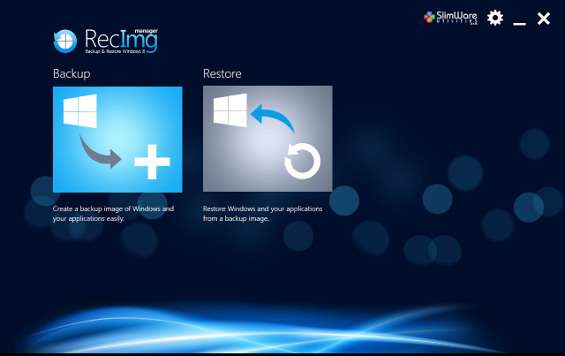
Per creare l’immagine di sistema è sufficiente cliccare su Backup .
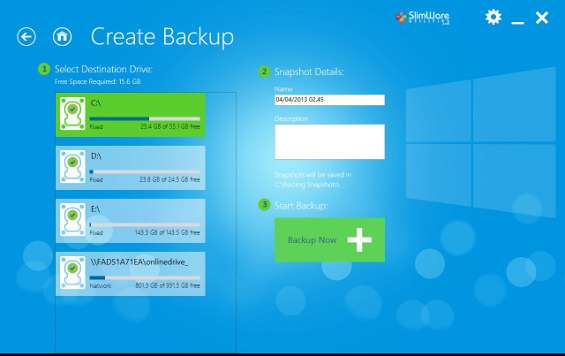
Qui, bisogna selezionare il drive di destinazione (il programma supporta dischi rigidi fissi, percorsi di rete e dispositivi esterni su USB), poi è necessario specificare i dettagli dello snapshot ( Snapshot Details ) e cliccare su Backup Now per generare l’immagine. Ci potrebbe volere un po’ di tempo, prima che l’operazione sia completata. Per cancellare l’operazione, è sufficiente un clic su Cancel o sulla freccia in alto a sinistra e una conferma con clic su Yes .
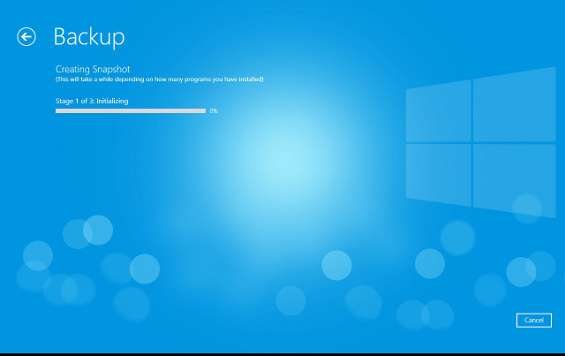
Una volta terminata l’operazione, si potrà procedere al ripristino, in qualsiasi occasione, cliccando sul pulsante Restore .
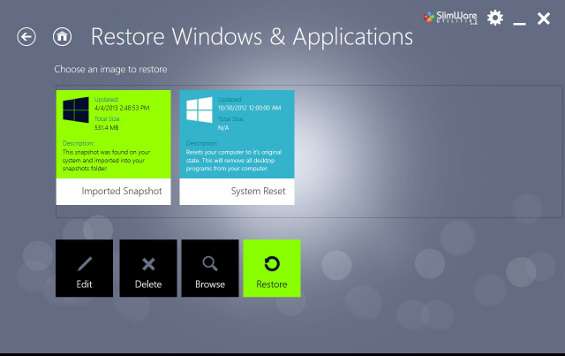
Non bisogna fare altro che selezionare l’immagine che si desidera ripristinare e cliccare su Restore . Pochi minuti dopo, il sistema sarà tornato allo stato iniziale senza intaccare file, immagini, video, documenti e impostazioni personali già presenti sulla macchina. Qualora l’immagine non venga individuata automaticamente dal programma, è sufficiente cliccare su Browse e indicare il file immagine nella sua posizione originale. Una volta selezionata, il file immagine potrà essere modificato solo nel nome e nella descrizione ( Edit ) oppure potrà essere cancellato con un clic su Delete .
Infine, un clic sulla ruota dentata presente in alto a destra consente di accedere ad uno schedulatore per programmare la generazione automatica degli snapshot in giorni e ad orari prestabiliti.
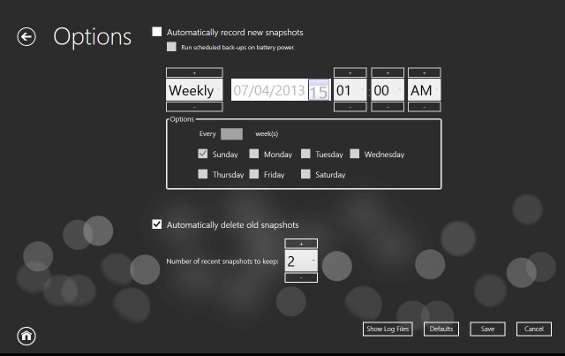
È sufficiente un clic su Automatically record new snapshots , selezionare se si vuole generare l’immagine giornalmente o settimanalmente ( Weekly o Daily ), indicare la data, l’orario, il giorno della settimana e quante immagini di backup recenti mantenere. Un clic su Save e la programmazione è pronta.
RecImg Manager è quindi una buona soluzione per avere un sistema sempre pronto e funzionale senza intoppi. Rispetto ad altre soluzioni blasonate, il software manca comunque di una funzionalità di ripristino in condizioni di emergenza e della possibilità di esplorare le immagini create.